Microsoft Excel oskab teksti murda, et see kuvataks lahtris mitmel real. Saate lahtri vormindada nii, et teksti murdmine toimuks automaatselt, või sisestada reapiiri käsitsi.
Teksti ridade murdmine automaatselt
-
Valige töölehel lahtrid, mida soovite vormindada.
-
Klõpsake menüü Avaleht jaotises Joondus nuppu Murra teksti ridu. (Exceli töölauarakenduses saate valida ka lahtri ja seejärel vajutada klahvikombinatsiooni Alt + H + W.)
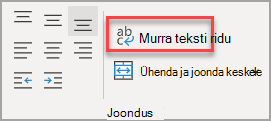
Märkused:
-
Lahtris olevad andmed murtakse vastavalt veerulaiusele. Kui muudate veerulaiust, reguleeritakse murtud andmed automaatselt.
-
Kui kogu murtud tekst pole nähtav, võib see olla tingitud sellest, et reale on seatud kindel kõrgus. Samuti on võimalik, et tekst asub ühendatud lahtrite vahemikus.
-
Reakõrguse reguleerimine kogu murtud teksti kuvamiseks
-
Valige lahter või vahemik, mille rea kõrgust soovite reguleerida.
-
Klõpsake menüü Avaleht jaotises Lahtrid nuppu Vorming.
-
Tehke jaotises Lahtri suurusühte järgmistest.
-
Rea kõrguse automaatseks reguleerimiseks klõpsake käsku Automaatsobita rea kõrgusega.
-
Kindla rea kõrguse seadmiseks klõpsake käsku Rea kõrgus ning tippige soovitud rea kõrgus boksi Rea kõrgus väljale.
Näpunäide.: Samuti võite rea alumist äärist allapoole lohistada, kuni kogu murtud tekst on lahtris näha.
-
Reapiiri sisestamine
Uue tekstirea alustamiseks lahtris mis tahes kohast tehke järgmist.
-
Topeltklõpsake lahtrit, kuhu soovite reapiiri lisada.
Näpunäide.: Võite valida ka lahtri ja seejärel vajutada klahvi F2.
-
Klõpsake lahtris kohta, kuhu soovite reapiiri lisada, ja vajutage klahvikombinatsiooni Alt + Enter.
Kas vajate rohkem abi?
Kui teil on küsimusi, saate need esitada Exceli tehnikakogukonnafoorumis, kus teile vastavad asjatundjad, või teistele kasutajatele kogukonnafoorumis.










